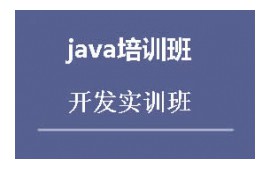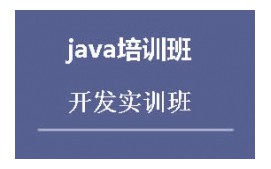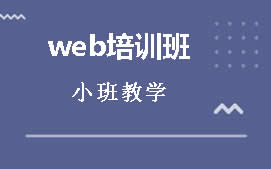ps剪贴蒙版使用方法有哪些
首先,我们打开PS,新建一个空白文档,输入一些文字。
下面,我们在文字图层上面新建一个图层,填充一种颜色或者拉一个渐变,随意,只要让新建的图层里面有东西能够覆盖文字层就可以了。
下面,我们将鼠标移动到新建图层和文字层之间,按住alt键,可以发现鼠标变形了(有一个向下的箭头),点击鼠标,创建剪贴蒙版。我们发现,文字层出来了。
仔细观察文字,我们发现,文字的颜色变化了,变成了一种有点眼熟的颜色——其实就是我们刚才拉的渐变色(小编把文字层上移,希望大家能够看清对比)
其实,剪贴蒙版的原理很简单:剪贴蒙版需要两层图层,下面一层相当于底板,上面相当于彩纸,我们创建剪贴蒙版就是把上层的彩纸贴到下层的底板上,下层底板是什么形状,剪贴出来的效果就是什么形状的。
根据这样的原理,我们就可以进行新的尝试了。试一试把文字层上面的图层改为风景照片,看看效果吧!
ps怎么用剪贴蒙版
新建图像。在工具箱中选择“自定义行状”后,在其工具属性栏的“行状”下拉列表框中选择需要的行状,使用其在新建的图像上绘制一个行状。
如果在下拉列表框中找不到你需要的行状,可以点击右上角的“设置”按钮,然后点击“全部”
打开“路径”控制面板,单击其下方的“将路径作为选区载入”按钮
打开“图层”控制面板,按Ctrl+J组合键,剪贴并复制图层,然后隐藏“背景”图层
打开“水果”图像,使用“移动工具”将其移动到新创建的图像中,并对其位置和大小进行调整,然后在“水果”图层上单击鼠标右键,在弹出的快捷菜单中选择“创建剪贴蒙版”